
Εάν διαθέτετε ένα εφεδρικό τηλεχειριστήριο Nintendo Wii με το πρόσθετο Motion Plus, μπορείτε να το χρησιμοποιήσετε για να ελέγξετε τον υπολογιστή με Windows από όλη την αίθουσα. Δείτε πώς μπορείτε να το κάνετε σε μερικά εύκολα βήματα
Χρησιμοποιώντας το πρόσθετο Wii's Motion Plus και κάποιο λογισμικό, μπορείτε εύκολα να ελέγχετε τις παρουσιάσεις ή τον υπολογιστή σας στο home theatre. Θα χρειαστείτε:
- Ένα τηλεχειριστήριο Wii (προφανώς)
- Το πρόσθετο Motion Plus
- Windows XP, Vista ή 7
- Ένα dongle Bluetooth για τον υπολογιστή σας
- ο Στοίβα Bluetooth WIDCOMM (από τον ιστότοπο της Broadcom) (έκδοση 6.2.1.100 τη στιγμή της γραφής)
- GlovePIE με υποστήριξη Emotiv (από τον ιστότοπο του έργου GlovePIE) (έκδοση 0.43 κατά τη στιγμή της γραφής)
Το λογισμικό
Η στοίβα Bluetooth WIDCOMM σάς επιτρέπει να συνδέσετε τον υπολογιστή σας με το τηλεχειριστήριο Wii χωρίς τη χρήση κωδικού. Αυτό είναι το βασικό κομμάτι για να λειτουργήσει, και παρόλο που η στοίβα BlueSoleil μπορεί να το κάνει επίσης, αν όχι καλύτερα, δεν είναι δωρεάν. Αφού ολοκληρωθεί η αντιστοίχιση, η εφαρμογή GlovePIE θα εκτελέσει ένα σενάριο που παίρνει την είσοδο του ελεγκτή σας και θα το μεταφράσει σε προσομοίωση ποντικιού. Με κάποια τροποποίηση, μπορείτε να επεκτείνετε τη λειτουργικότητα του προσωρινού ποντικιού σας και ακόμη και να το χρησιμοποιήσετε ως joystick / gamepad.
Το υλικό
Χρειάζεστε ένα συμβατό dongle Bluetooth για να επικοινωνήσετε με το τηλεχειριστήριό σας Wii και μπορούν να βρεθούν φθηνά στο διαδίκτυο, εάν ο υπολογιστής σας δεν διαθέτει ήδη ενσωματωμένο. Η χρήση μιας εναλλακτικής στοίβας Bluetooth επιτρέπει στην πραγματικότητα μια ευρύτερη συμβατότητα με προσαρμογείς, μια πολύ χρήσιμη παρενέργεια. Μπορείτε ακόμη να χρησιμοποιήσετε αυτό που προορίζεται για ασύρματα ακουστικά ή παρόμοια, αρκεί να χρησιμοποιεί Bluetooth.
Ακριβώς μιλώντας, δεν χρειάζεστε το πρόσθετο Motion Plus. Το GlovePIE μπορεί να πάρει την απομακρυσμένη είσοδο Wii και να χρησιμοποιήσει το βήμα και το χασμουρητό για να μετακινήσει τον κέρσορα, αλλά αυτό δεν λειτουργεί πολύ ρευστά. Ο ελεγκτής μπορεί επίσης να χρησιμοποιήσει δύο πηγές φωτός IR ως απόλυτο σημείο αναφοράς, δηλαδή πώς λειτουργεί με το ίδιο το Wii και να κάνει πιο ρευστή κίνηση. Μπορείτε ακόμη και να χρησιμοποιήσετε δύο κεριά για να έχετε το ίδιο αποτέλεσμα. Αυτό που κάνει την προσέγγιση Motion Plus αξιόλογη είναι ότι έχετε μια πιο ρευστή κίνηση από τη χρήση μόνο του χειριστηρίου, ενώ ταυτόχρονα δεν χρειάζεται να βασίζεστε στις πηγές υπερύθρων. Αυτό το καθιστά ιδανικό για μια γρήγορη ρύθμιση για παρουσιάσεις ή όταν λαμβάνετε ροή ημέρας στη ρύθμιση οικιακού κινηματογράφου.
Εγκατάσταση του λογισμικού
Αρχικά, ενεργοποιήστε και ενεργοποιήστε το dongle Bluetooth. Αυτό θα διαφέρει από υπολογιστή σε υπολογιστή και dongle σε dongle, αλλά μπορείτε να παραλείψετε την εγκατάσταση προγραμμάτων οδήγησης και επιπλέον λογισμικού εάν θέλετε να το χρησιμοποιήσετε μόνο για αυτό, καθώς η στοίβα WIDCOMM περιλαμβάνει τα δικά της προγράμματα οδήγησης.
Στη συνέχεια, κατεβάστε το Στοίβα Bluetooth WIDCOMM και κάντε διπλό κλικ για να το εγκαταστήσετε. Αποδεχτείτε τη συμφωνία άδειας χρήσης και συμφωνήστε όταν σας ζητά να εγκαταστήσετε λογισμικό.
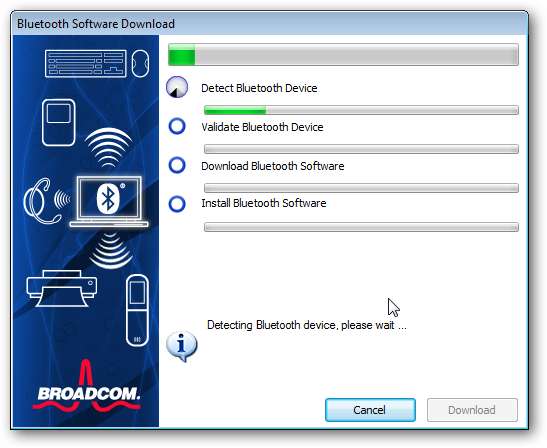

Μετά την ολοκλήρωση της εγκατάστασης, θα πρέπει να δείτε ένα εικονίδιο Bluetooth στο δίσκο του συστήματός σας, όπως:
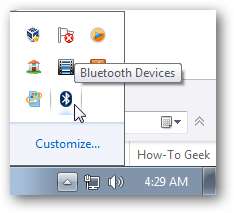
Αυτό φροντίζει για το ήμισυ του λογισμικού. Στη συνέχεια, πραγματοποιήστε λήψη GlovePIE (με υποστήριξη Emotiv) και αποσυμπιέστε το αρχείο. Μέσα στο φάκελο που μόλις δημιουργήσατε, θα δείτε ένα αρχείο με το όνομα GlovePIE, το οποίο θα χρησιμοποιούμε για τη δέσμευση των εισόδων.
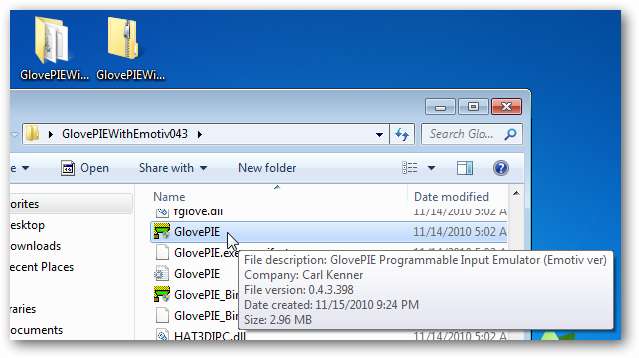
Σύνδεση του τηλεχειριστηρίου Wii
Κάντε δεξί κλικ στο εικονίδιο του δίσκου συστήματος και μεταβείτε στην επιλογή "Προσθήκη συσκευής".
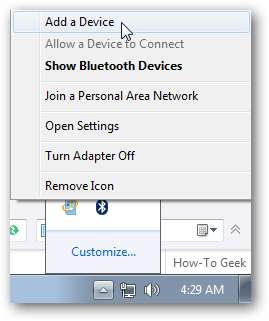
Στη συνέχεια, θα δείτε μια οθόνη που αναφέρει ότι αναζητά συσκευές με δυνατότητα Bluetooth. Πατήστε τώρα τα κουμπιά 1 + 2 στο τηλεχειριστήριό σας Wii.
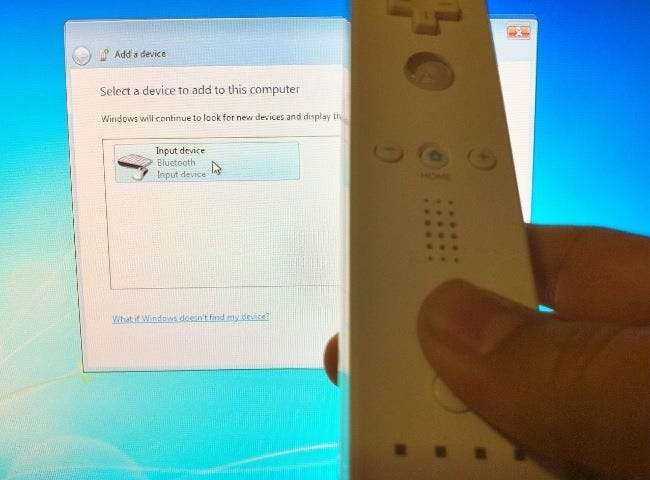
Θα εμφανιστεί στο παράθυρο μια συσκευή εισαγωγής με το όνομα "Nintendo RVL-CNT-01". Επιλέξτε το και πατήστε Επόμενο.
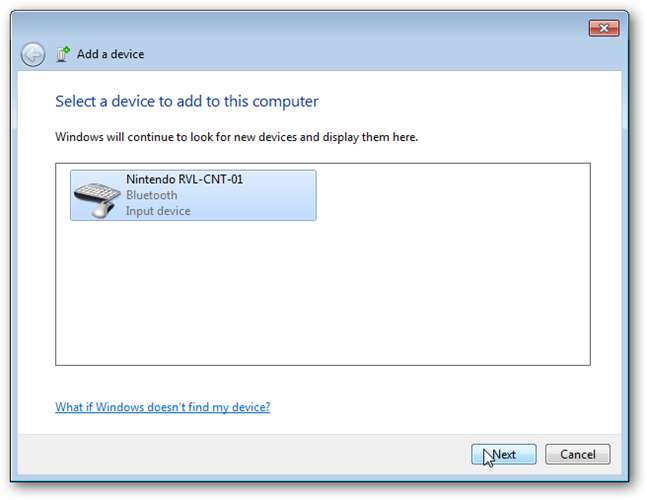
Στο επόμενο παράθυρο, θα ερωτηθείτε πώς θέλετε να κάνετε σύζευξη με τη συσκευή. Επιλέξτε "Σύζευξη χωρίς χρήση κωδικού".
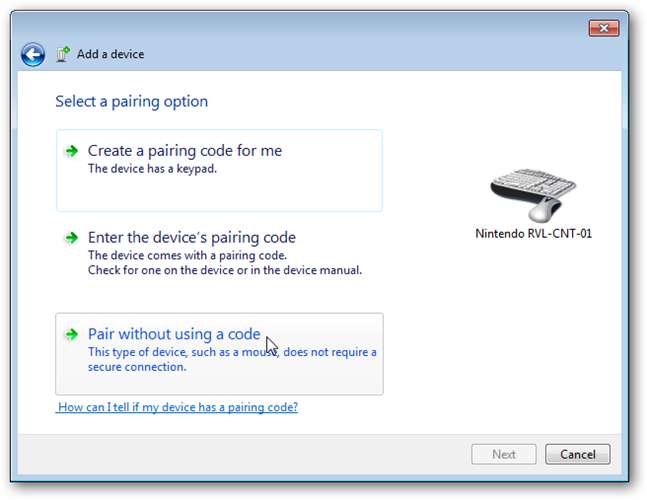
Στη συνέχεια, θα πρέπει να δείτε μια οθόνη που λέει ότι έχει αντιστοιχιστεί και τα Windows εγκαθιστούν τα απαραίτητα προγράμματα οδήγησης για τη συσκευή.
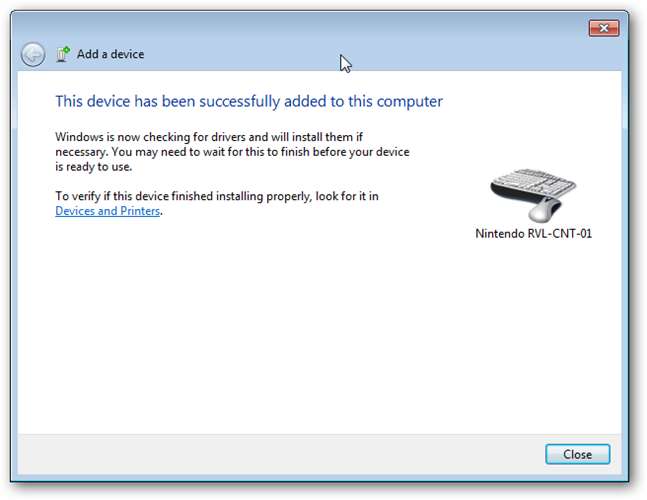
Ρύθμιση GlovePIE
Ανοίξτε το GlovePIE με ένα γρήγορο διπλό κλικ και πατήστε "Ναι" στη γραμμή ασφαλείας. Θα δείτε ένα περίπλοκο παράθυρο όπως αυτό:
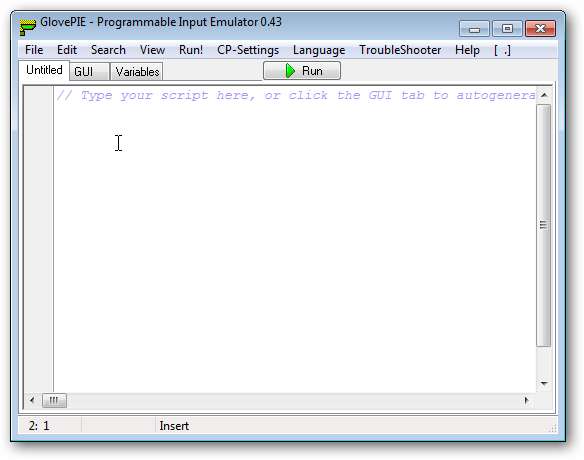
Μην το αφήσετε να σας εκφοβίσει! Απλώς μεταβείτε στο Αρχείο> Άνοιγμα, μεταβείτε στο φάκελο GlovePIE και κατευθυνθείτε στο φάκελο "WiimoteScripts".
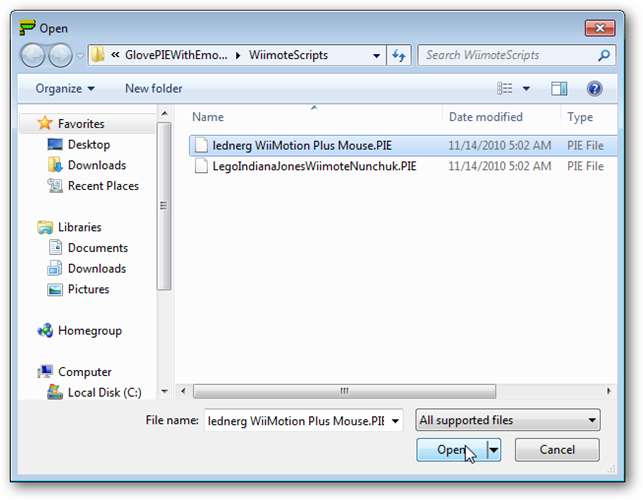
Επιλέξτε το σενάριο "lednerg WiiMotion Plus Mouse.PIE" και κάντε κλικ στο Άνοιγμα. Θα δείτε το κύριο παράθυρο του GlovePIE να εμφανίζει το σενάριο.
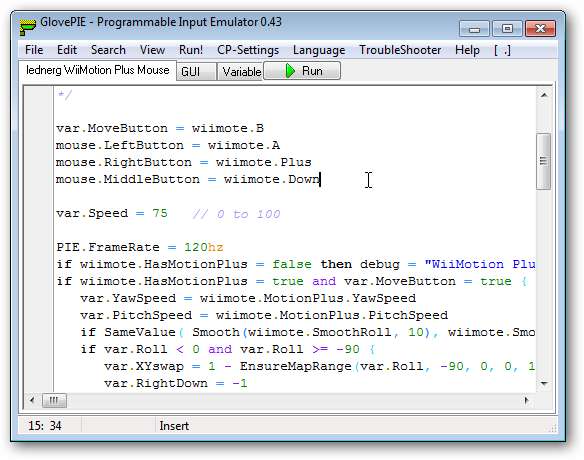
Κάντε κλικ στο κουμπί "Εκτέλεση" για να εκτελέσετε το σενάριο. Θα πρέπει να δείτε τη διαμόρφωση των LED του τηλεχειριστηρίου Wii, από 1 και 4 να ανάβουν, σε 2 και 3 να ανάβουν και τέλος, μόνο 1 θα ανάψει.
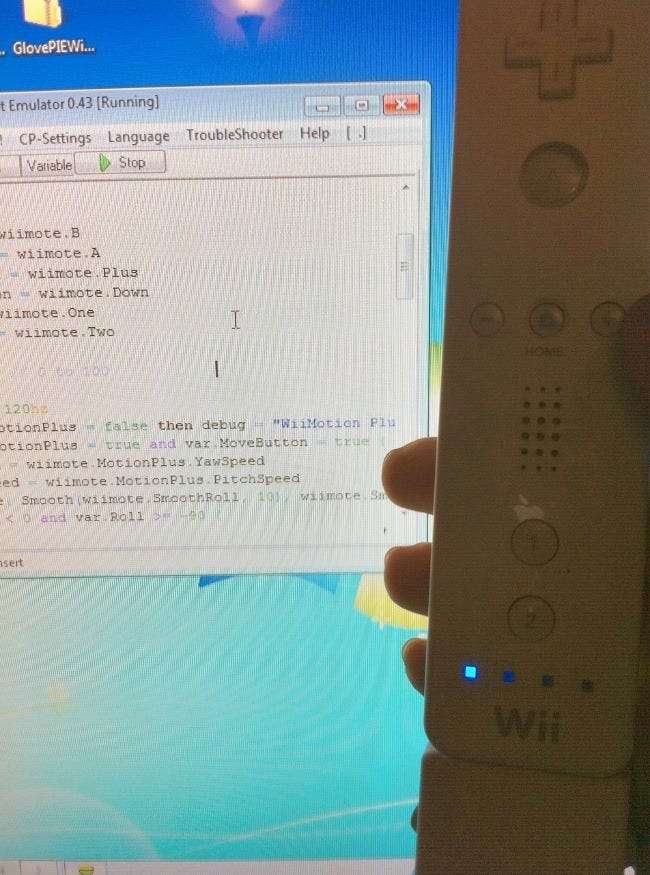
Εάν δείτε ένα μικρό σημάδι δίπλα στο κουμπί "Εκτέλεση" που λέει "Το Motion Plus δεν εντοπίστηκε!" απλώς κάντε κλικ στο "Διακοπή", βεβαιωθείτε ότι έχει εισαχθεί σωστά στο τηλεχειριστήριο Wii και δοκιμάστε ξανά. Μπορεί να χρειαστούν μία ή δύο δοκιμές, αλλά σύντομα θα συνδεθεί σωστά με το GlovePIE.
Χρησιμοποιώντας το γυροσκοπικό ποντίκι σας
Το κουμπί "B" στο κάτω μέρος του ελεγκτή επιτρέπει στον δρομέα να κινείται Εάν το αφήσετε και επανατοποθετήσετε τον ελεγκτή, όταν πατήσετε το Β, θα συνεχίσει να κρατά τον κέρσορα από αυτήν τη θέση. Η κίνηση σαν να χρησιμοποιείτε ένα touchpad σε φορητό υπολογιστή, όπου κρατάτε το "B" είναι σαν να έχετε το δάχτυλό σας να αγγίζει το μαξιλάρι. Μερικές φορές, έχετε μετακινηθεί πολύ μακριά στο μαξιλάρι και πρέπει να σηκώσετε το δάχτυλό σας και να το μετακινήσετε για να συνεχίσετε να πιέζετε τον κέρσορα.
Το κουμπί "A" λειτουργεί ως αριστερό κλικ, το κουμπί "Plus" λειτουργεί ως δεξί κλικ και το "Κάτω" στο πληκτρολόγιο κατεύθυνσης λειτουργεί ως μεσαίο κλικ. Τα κουμπιά λειτουργούν ακριβώς όπως τα κουμπιά του ποντικιού. κάνουν κλικ όταν πατάτε προς τα κάτω το κουμπί και ξεκλειδώνετε όταν αφήνετε.
Σχεδόν χαρούμενος με το σενάριο, κατέληξα να το τροποποιώ. Μετά το πρώτο τμήμα κειμένου, μπορείτε να εισαγάγετε τις ακόλουθες γραμμές:
mouse.WheelUp = wiimote.One
mouse.WheelDown = wiimote. Δύο
Θα πρέπει να μοιάζει με αυτό:
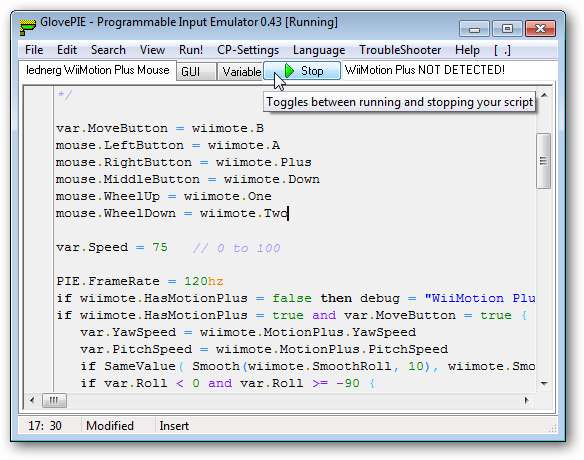
Όταν εκτελεστεί, θα έχετε το πρόσθετο πλεονέκτημα ότι μπορείτε να χρησιμοποιήσετε τα κουμπιά 1 και 2 για κύλιση προς τα πάνω και προς τα κάτω, αντίστοιχα Εάν θέλετε να αποσυνδέσετε τον ελεγκτή σας, κρατήστε πατημένο το κουμπί λειτουργίας έως ότου σβήσουν οι λυχνίες LED και για να επανασυνδεθείτε, απλώς κρατήστε πατημένα τα κουμπιά 1 + 2 για αυτόματη σύζευξη με τον υπολογιστή σας.
Ελάτε με δικές σας έξυπνες χρήσεις ή έχετε ένα αγαπημένο σενάριο GlovePIE; Φροντίστε να μοιραστείτε μαζί μας στα σχόλια.







